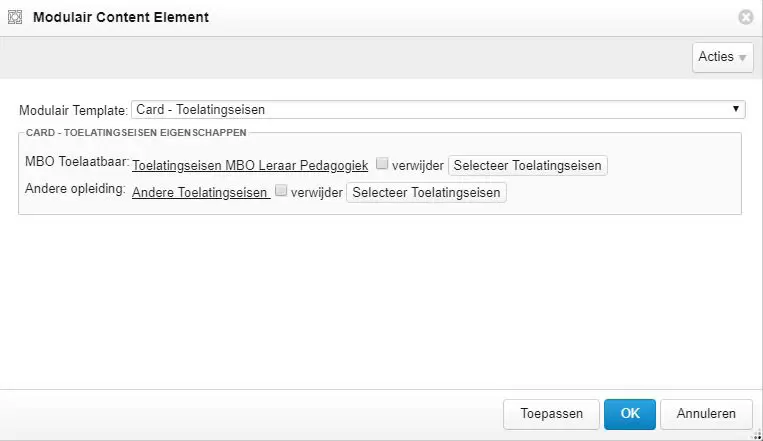Toelatingseisen aanmaken
Modulair Content Element - Card Toelatingseisen
De 'Modulaire Content Card Toelatingseisen' toont de standaard toelatingseisen via 'corporate' artikelen, die in principe op alle opleidingspagina's wordt getoond.
Wil je hier andere tekst weergeven, dan heb je twee opties.
Optie 1. Laten klaarzetten
Het aanmaken van een nieuw, eigen toelatingseisen artikel is niet de makkelijkste handeling, en als je je hier liever niet aan waagt dan kun je dit ook aanvragen.
- Stuur een e-mail aan digitalemedia@fontys.nl
- Geef aan welke opleiding het betreft
- Stuur de nieuwe tekst die je in het artikel wilt hebben
- Geef aan of het de tekst voor Havo, VWO, MBO of 'Andere' is bedoeld.
We zetten dan zo spoedig mogelijk een artikel voor je klaar.
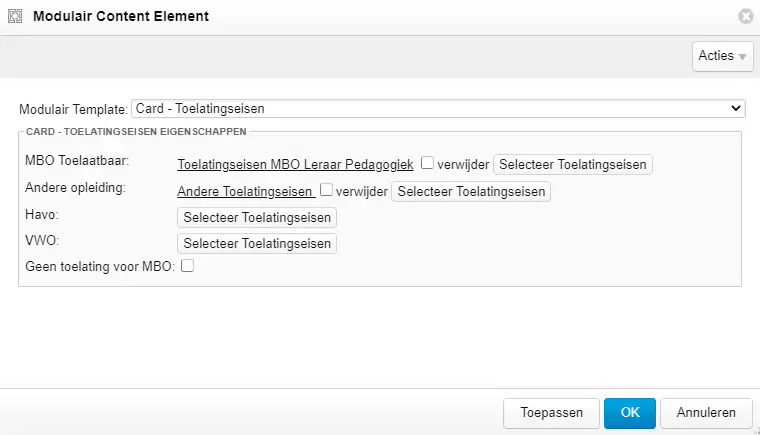
 Figuur 1: klik op de loep voor 'geavanceerd zoeken'.
Figuur 1: klik op de loep voor 'geavanceerd zoeken'.
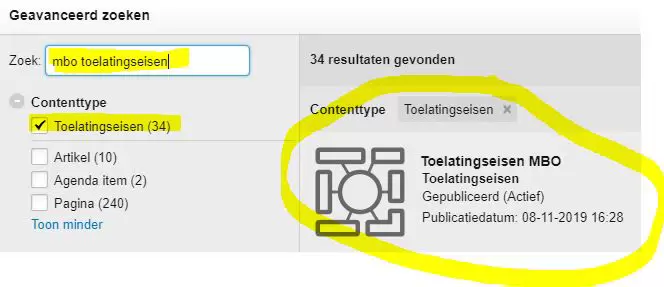 Figuur 2: filter op contenttype 'toelatingseisen' en geef als zoekterm 'mbo toelatingseisen'
Figuur 2: filter op contenttype 'toelatingseisen' en geef als zoekterm 'mbo toelatingseisen'
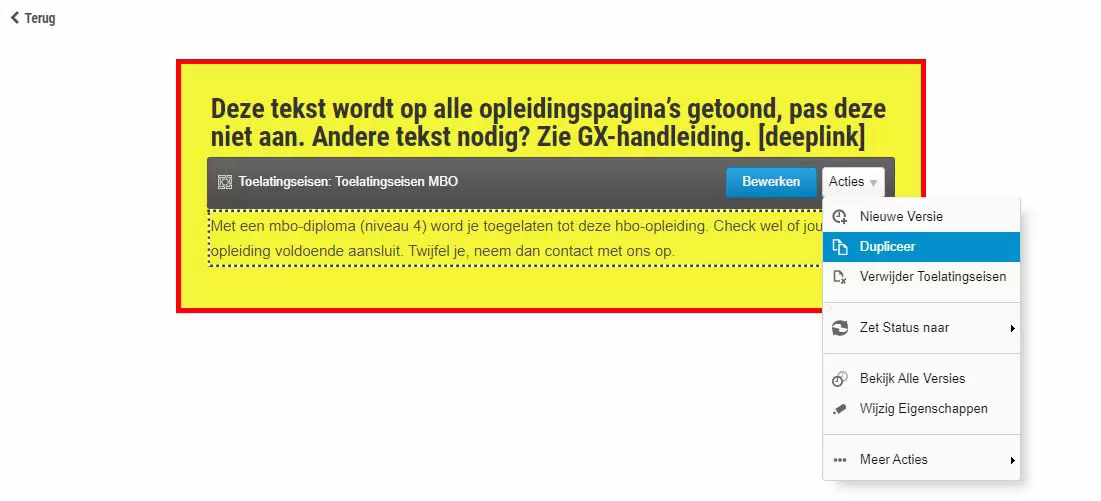 Figuur 3: toelatingseisen MBO met gele waarschuwing - dupliceer
Figuur 3: toelatingseisen MBO met gele waarschuwing - dupliceer
Optie 2. Zelf aanmaken
Liever zelf aan de slag? Je kunt op de volgende manier zelf een nieuw toelatingseisen artikel aanmaken.
Stap 1.
Klik op de loep bovenaan voor 'geavanceerd zoeken' (zie Figuur 1).
Stap 2.
Filter op contenttype 'Toelatingseisen' en geef als zoekterm 'havo/vwo/mbo/andere toelatingseisen', afhankelijk van het onderdeel waarvoor je het artikel wilt maken. Het algemene (corporate) artikel 'Toelatingseisen' voor dit onderdeel verschijnt dan. Selecteer dit artikel (zie Figuur 2).
Stap 3.
Je ziet nu de corporate pagina met gele waarschuwing, zoals in figuur 3. Ga hier met je muis overheen. Nu verschijnt de mogelijkheid tot het dupliceren van de pagina, zodat je hier een kopie van jouw opleiding voor kunt maken. Klik op 'Dupliceer' (Figuur 3).
Stap 4.
Je ziet nu de kopie. Dit heet 'Kopie van toelatingseisen xxx'. Check dit voor de zekerheid, zodat je het algemene artikel niet overschrijft, dat op alle opleidingspagina's wordt getoond (zie Figuur 4).
Stap 5.
Ga naar de Eigenschappen om de kopie te bewerken (Figuur 5).
Stap 6.
Haal 'kopie van' weg uit de titel van het artikel, en voeg de naam van je opleiding toe (zie figuur 6).
Bijvoorbeeld:
- Toelatingseisen MBO Verpleegkunde
- Andere toelatingseisen Accountancy
- Toelatingseisen VWO Toegepaste Natuurwetenschappen
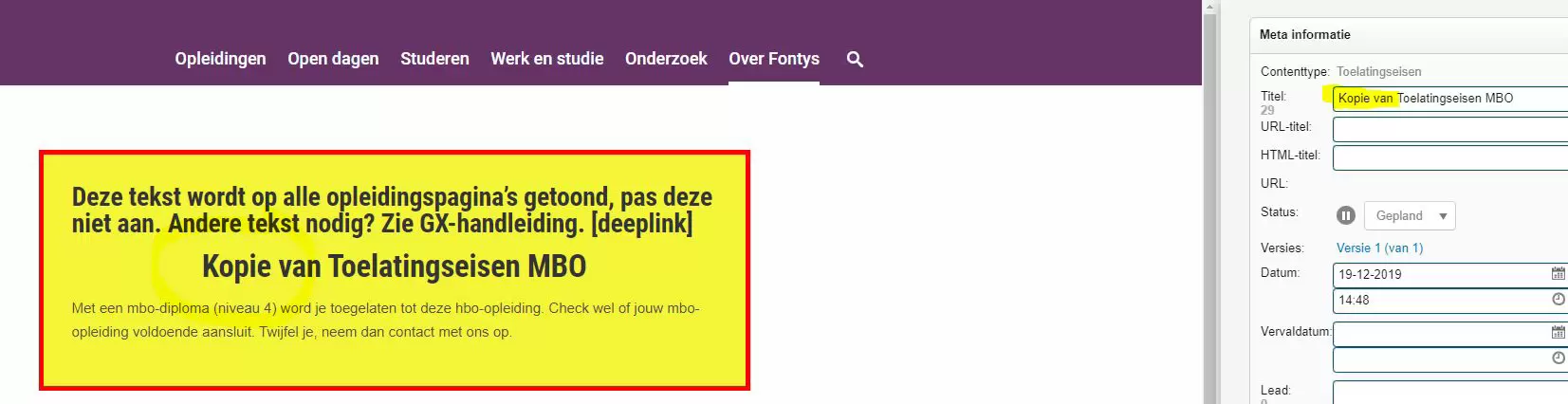 Figuur 4: kopie van toelatingseisen MBO
Figuur 4: kopie van toelatingseisen MBO
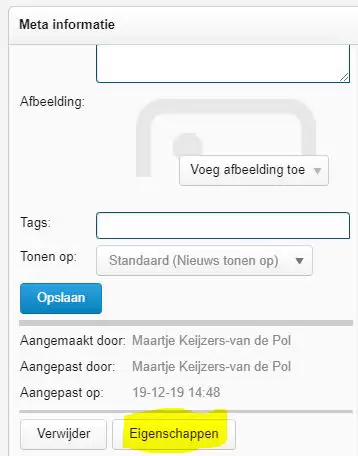 Figuur 5: Eigenschappen bewerken
Figuur 5: Eigenschappen bewerken
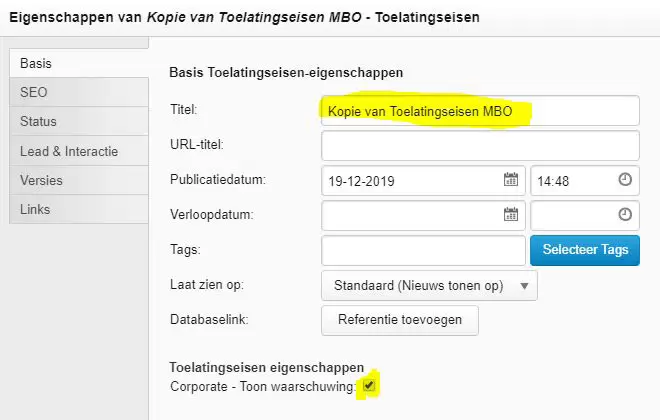 Figuur 6: Naam wijzigen en waarschuwing uitzetten
Figuur 6: Naam wijzigen en waarschuwing uitzetten
Stap 7.
Vink de gele waarschuwing uit in de kopie om verwarring te voorkomen bij het eventueel aanpassen van de teksten later (Figuur 6).
Stap 8.
Geef de nieuwe toelatingseisen van je opleiding de status gepubliceerd.
Je toelatingseisen zijn nu toegevoegd aan de 'Content Repository'.
Stap 9.
Ga terug naar de pagina Toelatingseisen van jouw opleiding en klik op bewerken. Selecteer het Modulair Content Element en klik opnieuw op 'bewerken'.
Stap 10.
Klik achter de toelatingseisen die jij wilt vervangen op 'Selecteer Toelatingseisen'. Zoek naar het artikel wat jij zojuist hebt aangemaakt in de pop-up, en selecteer deze om hem toe te voegen aan je pagina. Klik vervolgens op 'toepassen', en op 'OK'.
Vergeet niet om ook de pagina op te slaan!